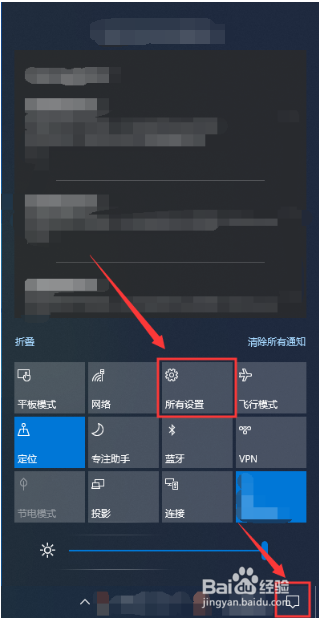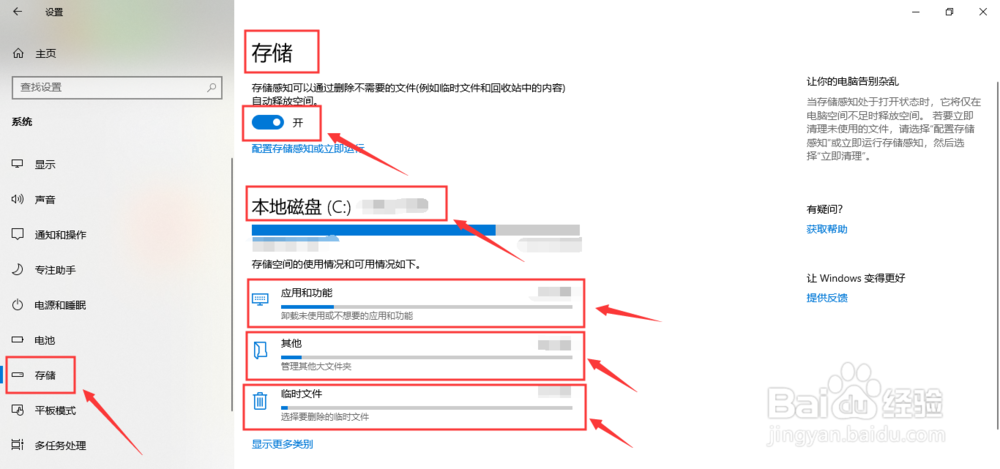1、点击win10系统桌面的左下角的微软“图标”,“开始”上拉菜单栏中,选择“设置”图标
2、也可以点击win10系统桌面的右下角的通知“图标”,“通知”上拉菜单栏中,选择“所有设置”图标
3、弹出“window设置”界面,选择“系统”
4、进入“系统”设置界面,选择“存储”
5、“存储”设置界面中,开启“秽颢擤崮存储感应”,系统就会自动识别C盘的空间比例,使用的多少空间,剩余多少空间及使用情况的占比,
6、点击“存储空间”的临时文件
7、系统就会自动扫描系统C盘中的临时文件及不必要的文件,并对一些文件加以说明,可以有选择的删除,点击“删除文件”
8、系统自动删除临时文件后,就会显示“已完成临时文件清理”,此时就会发现系统C盘就会较之前的空间变大了!!!